Cara memantau kinerja server Centos 8/7 menggunakan netData
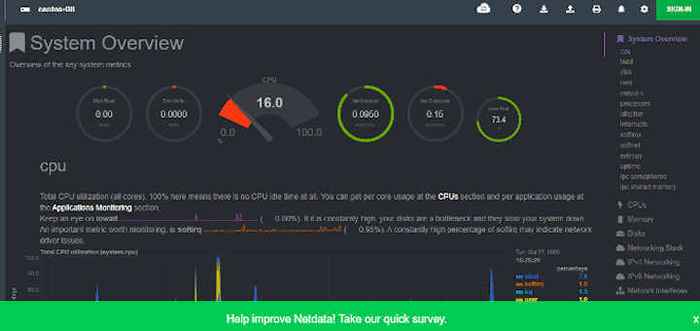
- 3175
- 414
- Daryl Hermiston DVM
Ada banyak alat pemantauan yang digunakan untuk mengawasi kinerja sistem dan mengirimkan pemberitahuan jika terjadi kesalahan. Namun, langkah -langkah instalasi dan konfigurasi yang terlibat seringkali membosankan.
Netdata adalah alat pemantauan & pemecahan masalah real-time open-source yang hanya membutuhkan beberapa langkah untuk diinstal. Itu Git Repositori dilengkapi dengan skrip otomatis yang menangani sebagian besar proses instalasi dan konfigurasi dan menghilangkan konfigurasi rumit yang terkait dengan alat pemantauan lainnya.
Netdata telah menjadi sangat populer sejak rilis awal pada Oktober 2013. Ini mengumpulkan metrik real-time seperti penggunaan CPU dan RAM, statistik bandwidth, dan pemanfaatan disk dan menampilkannya pada grafik/grafik yang mudah diinterpretasikan.
Itu telah membuat lompatan dan batasan besar dan ini telah membuatnya menjadi tempat Forbes 2020 Cloud 100 bintang baru. Daftar ini merupakan 100 perusahaan cloud swasta teratas.
Di artikel ini, kami akan melihat bagaimana Anda dapat menginstal NetData di Centos 8/7 Untuk memantau real-time, kinerja, dan pemantauan kesehatan server dan aplikasi.
Platform yang didukung
NetData mendukung distribusi berikut:
- Centos 8 dan Centos 7
- RHEL 8 dan RHEL 7
- Fedora Linux
Cara menginstal netdata di centos linux
1. Sebelum kita masuk ke pemasangan Netdata, Beberapa paket prasyarat adalah wajib. Tapi pertama -tama, perbarui sistem dan instal repositori EPEL seperti yang ditunjukkan.
$ sudo yum update $ sudo yum install ePel-release
2. Selanjutnya, instal paket perangkat lunak yang diperlukan seperti yang ditunjukkan.
$ sudo yum menginstal gcc membuat git curl zlib-devel git automake libuuid-devel libmnl autoconf pkgconfig findutils
3. Setelah Anda selesai dengan memasang paket prasyarat, klon Netdata git repositori seperti yang ditunjukkan.
$ git clone https: // github.com/netdata/netdata.git --Depth = 100
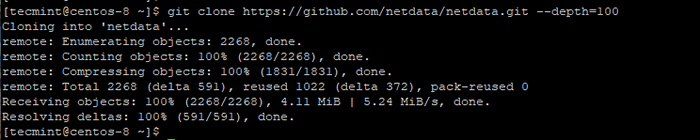 Git klon netdata di centos
Git klon netdata di centos 4. Selanjutnya, navigasikan ke Netdata direktori dan menjalankan instal-package yang disyaratkan.SH naskah. Skrip mendeteksi distribusi Linux Anda dan menginstal paket tambahan yang diperlukan selama pemasangan netData.
$ CD NetData/ $ ./pengemasan/installer/install-package yang disyaratkan.SH --Dont-wait --non-interaktif netdata
5. Akhirnya, untuk menginstal Netdata, Jalankan Netdata skrip otomatis seperti yang ditunjukkan di bawah ini.
$ sudo ./NetData-Installer.SH
Setelah dieksekusi naskah, Anda akan diberi pengarahan di mana penting Netdata file akan disimpan. Ini termasuk seperti file konfigurasi, file web, plugin, file database dan file log hanya untuk menyebutkan beberapa.
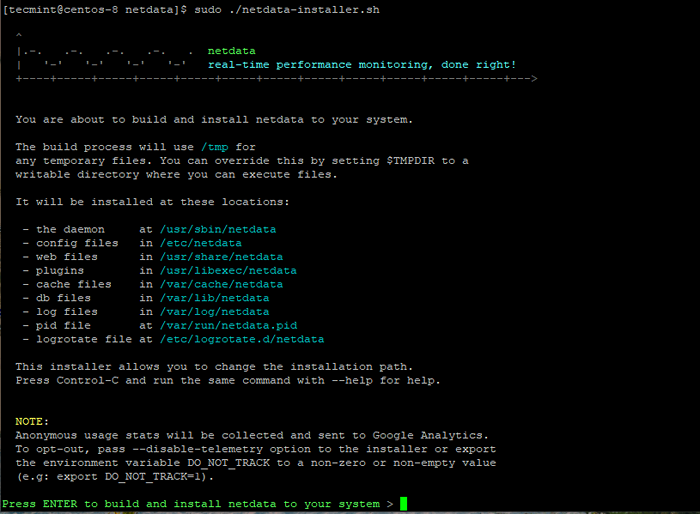 Instalasi NetData di CentOS
Instalasi NetData di CentOS 6. Tekan 'MEMASUKI'Untuk berlangsung dengan proses instalasi. Selama proses instalasi, Anda akan diberikan beberapa tips tentang cara mengakses NetData di browser dan mengelola netData seperti memulai dan menghentikannya.
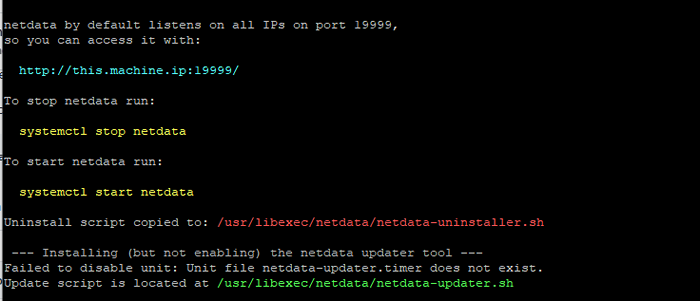 Detail Akses NetData
Detail Akses NetData Script berjalan cukup lama membuat semua konfigurasi dan penyesuaian yang diperlukan selama proses instalasi. Untuk kasus saya, butuh sekitar 3-5 menit, dan setelah selesai, output yang ditampilkan harus menjadi konfirmasi bahwa instalasi berhasil.
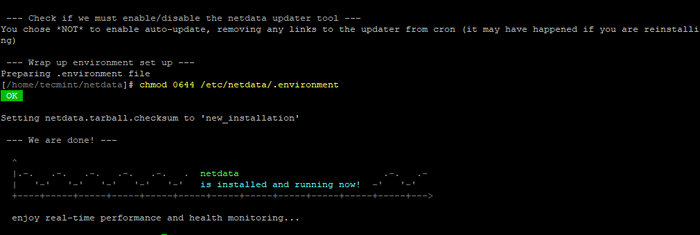 Ringkasan Instalasi NetData
Ringkasan Instalasi NetData 7. Setelah diinstal, kita perlu memiliki Netdata Daemon Up and Running. Untuk memulai, aktifkan Netdata daemon on boot, dan verifikasi status memohon perintah berikut:
$ sudo systemctl mulai netData $ sudo systemctl aktifkan netdata $ sudo systemctl status netData
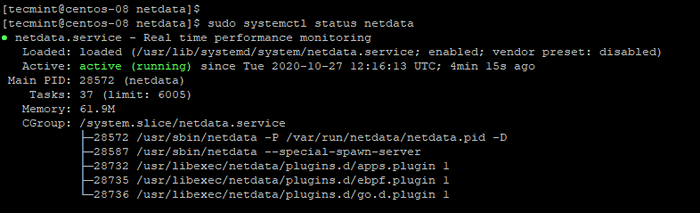 Verifikasi status NetData
Verifikasi status NetData 8. Secara default, Netdata Mendengarkan Port 19999 Dan Anda dapat mengonfirmasi ini menggunakan perintah NetStat seperti yang ditunjukkan:
$ sudo netstat -pnltu | Grep Netdata
 Periksa port mendengarkan NetData
Periksa port mendengarkan NetData 9. Kita perlu membuka port ini di firewall untuk memiliki akses Netdata melalui browser. Oleh karena itu jalankan perintah di bawah ini:
$ sudo firewall-cmd --add-port = 19999/tcp --permanent $ sudo firewall-cmd --road
10. Untuk mengakses Netdata, Nyalakan browser Anda, dan telusuri URL seperti yang ditunjukkan:
$ http: // centos8-ip: 19999/
Anda akan mendapatkan dasbor yang ditampilkan memberi Anda kinerja sistem secara keseluruhan pada grafik intuitif dan keren.
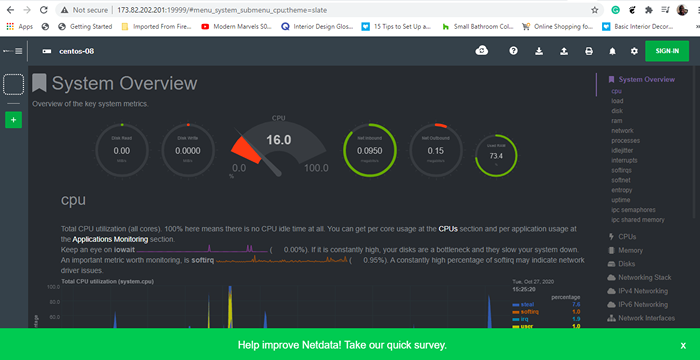 Pemantauan Server NetData Centos
Pemantauan Server NetData Centos Jangan ragu untuk melirik grafik yang berbeda dengan mengklik metrik yang tercantum di bilah sisi kanan. Misalnya, untuk melihat Layanan SystemD berjalan, klik pada 'Layanan SystemDOpsi seperti yang ditunjukkan.
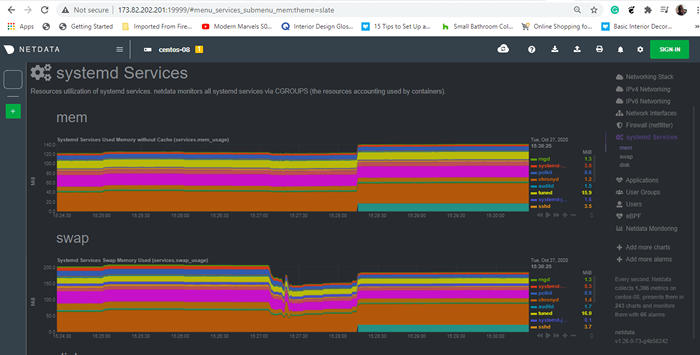 Pantau Layanan di Centos
Pantau Layanan di Centos Mengamankan NetData dengan Otentikasi Dasar di CentOS
Seperti yang mungkin Anda amati secara mengkhawatirkan, tidak ada bentuk otentikasi yang disediakan oleh Netdata. Ini menyiratkan bahwa hampir semua orang dapat mengakses dasbor asalkan mereka mendapatkan alamat IP NetData.
Untungnya, kami dapat mengonfigurasi otentikasi dasar menggunakan htpasswd program dan server web nginx sebagai proxy terbalik. Oleh karena itu, kami akan menginstal server web nginx.
$ sudo dnf menginstal nginx
Dengan Nginx diinstal, kami akan membuat file konfigurasi di dalam /etc/nginx/conf.D direktori. Namun, jangan ragu untuk menggunakan situs-tersedia Direktori Jika Anda menggunakan Nginx untuk tujuan lain selain dari NetData.
$ sudo vim/etc/nginx/conf.D/Default.conf
Tambahkan seluruh konfigurasi berikut dan pastikan untuk mengubah IP server Dan contoh.com Arahan dengan alamat IP server Anda sendiri dan nama server.
NetData-backend hulu Server 127.0.0.1: 19999; Keepalive 64; server dengarkan IP server: 80; Contoh server_name.com; auth_basic "otentikasi diperlukan"; AUTH_BASIC_USER_FILE NetData-Access; lokasi / proxy_set_header x-forwarded-host $ host; proxy_set_header X-forwarded-server $ host; proxy_set_header X-forwarded-for $ proxy_add_x_forwarded_for; proxy_pass http: // netdata-backend; proxy_http_version 1.1; proxy_pass_request_headers on; koneksi proxy_set_header "Keep-Alive"; proxy_store off;
Untuk otentikasi pengguna, kami akan membuat nama pengguna dan kata sandi untuk pengguna yang dipanggil tecmint menggunakan htpasswd alat dan menjaga kredensial di bawah NetData-Access mengajukan.
$ sudo htpasswd -c/etc/nginx/netdata -access tecmint
Berikan kata sandi dan konfirmasikan.
 Aktifkan Otentikasi Dasar untuk NetData
Aktifkan Otentikasi Dasar untuk NetData Selanjutnya, restart server web nginx agar perubahan mulai berlaku.
$ sudo systemctl restart nginx
Untuk menguji apakah konfigurasinya benar, lanjutkan dan telusuri alamat IP server Anda.
http: // server-ip
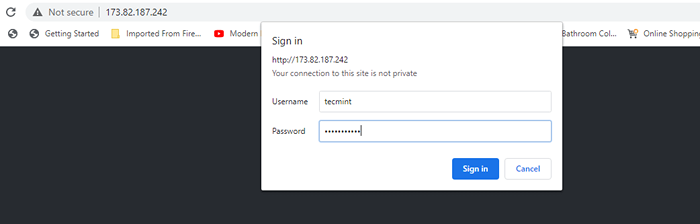 Login Pengguna NetData
Login Pengguna NetData Setelah itu, Anda akan mendapatkan akses ke dasbor NetData.
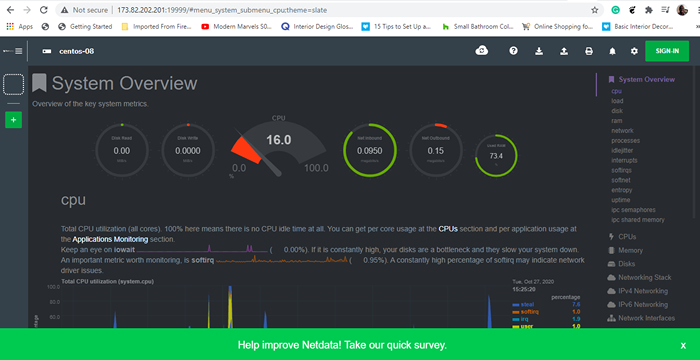 Akses NetData dengan otentikasi pengguna
Akses NetData dengan otentikasi pengguna Dan itu saja, kawan. Kami telah memandu Anda melalui pemasangan Netdata Alat pemantauan di Centos 8 dan mengonfigurasi otentikasi dasar untuk mengamankan alat pemantauan. Kirimi kami teriakan dan beri tahu kami bagaimana hasilnya.
- « Cara Memantau Kinerja Ubuntu Menggunakan NetData
- Ubuntu 20.10 dirilis, sekarang tersedia untuk diunduh »

